Dashboard dari Docker Desktop pada Windows 10 menyajikan antar muka sederhana dalam mengatur container, aplikasi, image dan volume tanpa menggunakan command line untuk menjalankan aktivitas-aktivitas ini.
Tampilan dashboard dari Docker Desktop pada Windows 10 adalah seperti berikut ini
- Pengaturan Containers/App
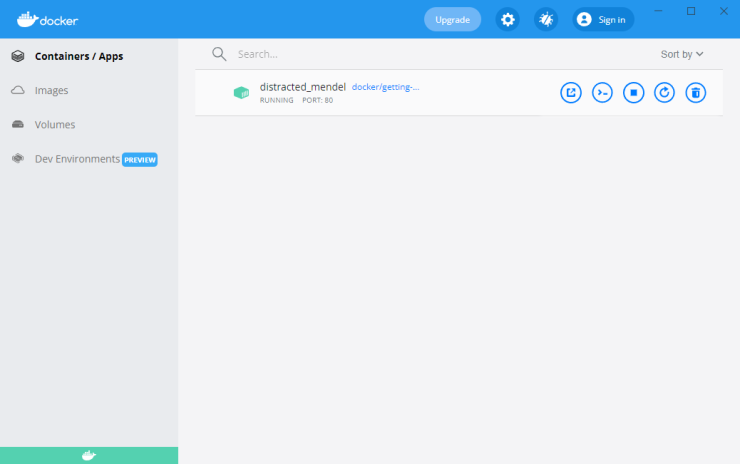
Pada tampilan Containers/Apps ini kita dapat menampilkan semua container dan aplikasi.
Di sini kita dapat melakukan pengaturan
a. Open In Browser


b. CLI atau Command Line Interface


c. Stop container
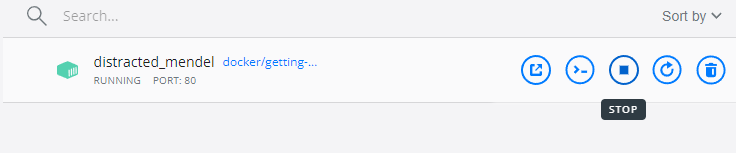

d. Restart container


e. Delete Container


- Pengaturan Images
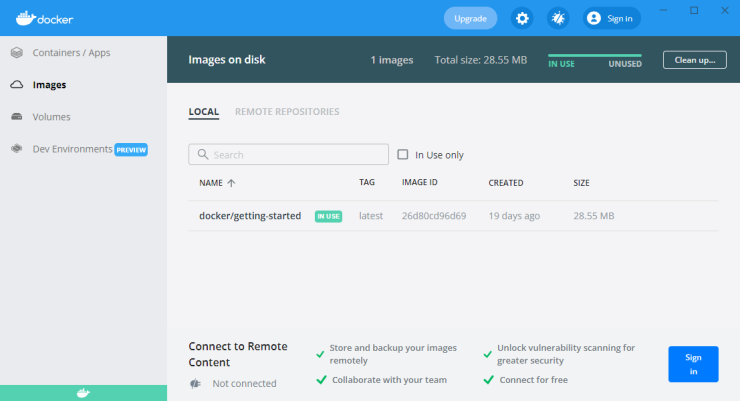
Pada bagian Images ini kita dapat menampilkan daftar image Docker yang kita miliki. Dari sini kita juga dapat menjalankan suatu image sebagi container dan juga pull images dari Docker Hub. Kita juga dapat melakukan scanning vulnerability menggunakan Snyk.

- Pengaturan Volumes
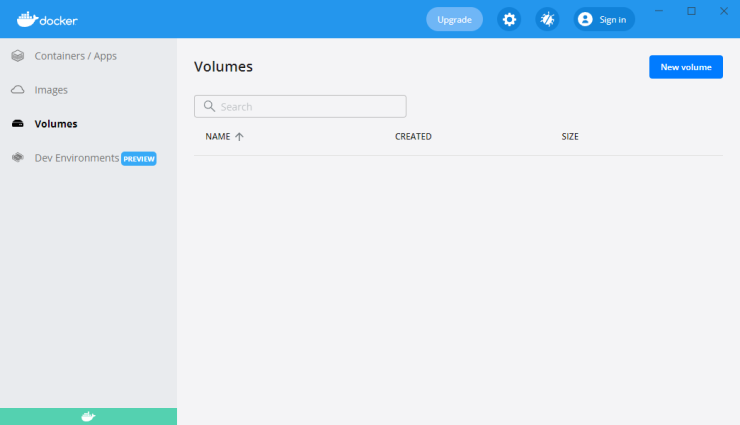
Pada bagian Volumes ini kita dapat menampilkan daftar dari volume, membuat volume, menghapus volume maupun melihat volume-volume mana yang sedang digunakan.

- Development Environment
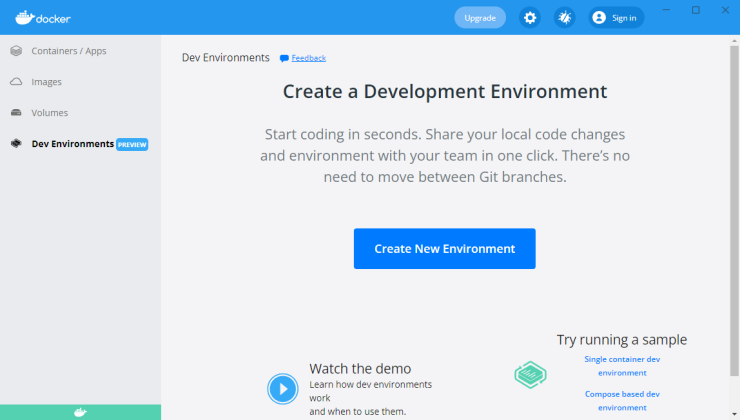

Jika kita melihat Watch the demo maka kita akan mendapatkan
a. Docker Developer Environments Preview
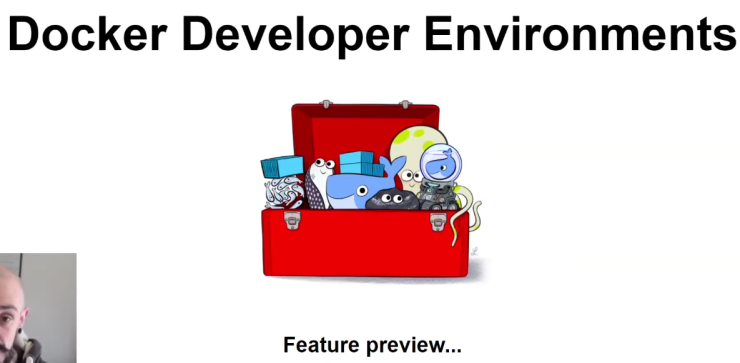

b. Membuat container baru dengan cloning


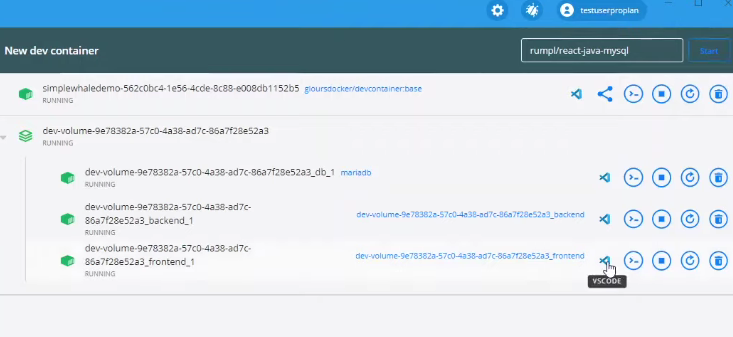
Gambar di atas adalah menghubungkan container dengan VSCode.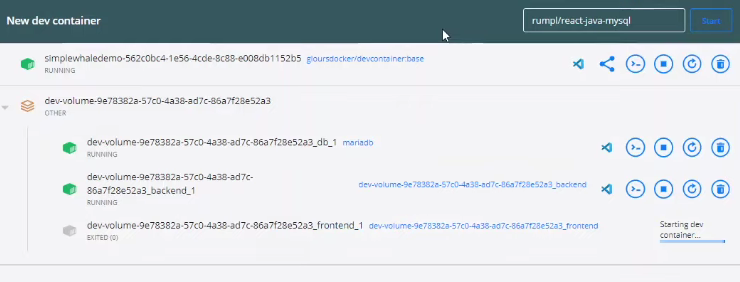
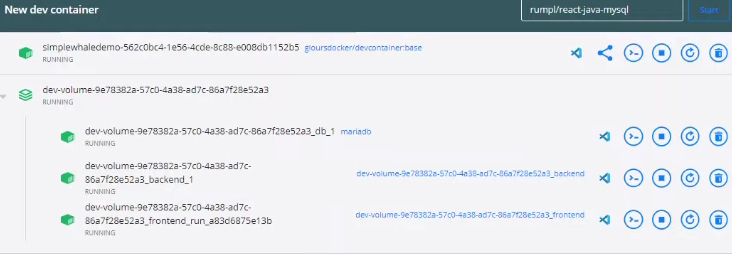
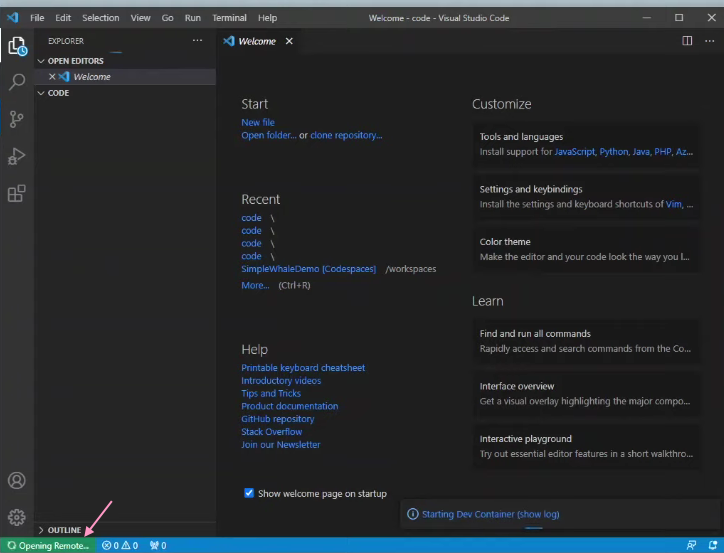

c. Share container
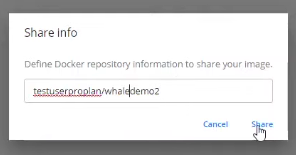

Informasi lebih lanjut silahkan mengunjungi https://docs.docker.com/desktop/dashboard/ .
Kunjungi www.proweb.co.id untuk menambah wawasan anda.
Docker Dashboard pada Windows 10

